з”өжҠҘдёӢиҪҪзҡ„и§Ҷйў‘еӯҳеӮЁеңЁе“Ә?
з”өжҠҘдёӢиҪҪзҡ„и§Ҷйў‘йҖҡеёёеӯҳеӮЁеңЁжүӢжңәжҲ–з”өи„‘зҡ„й»ҳи®ӨдёӢиҪҪж–Ү件еӨ№дёӯгҖӮжүӢжңәз”ЁжҲ·еҸҜд»ҘеңЁж–Ү件管зҗҶеҷЁдёӯжүҫеҲ°вҖңTelegramвҖқжҲ–вҖңDownloadsвҖқж–Ү件еӨ№гҖӮз”өи„‘дёҠпјҢи§Ҷйў‘йҖҡеёёдҝқеӯҳеңЁвҖңдёӢиҪҪвҖқж–Ү件еӨ№еҶ…гҖӮеҰӮжһңжӮЁжӣҙж”№дәҶеӯҳеӮЁи·Ҝеҫ„пјҢеҸҜд»ҘеңЁз”өжҠҘи®ҫзҪ®дёӯжҹҘзңӢиҮӘе®ҡд№үдёӢиҪҪдҪҚзҪ®гҖӮ
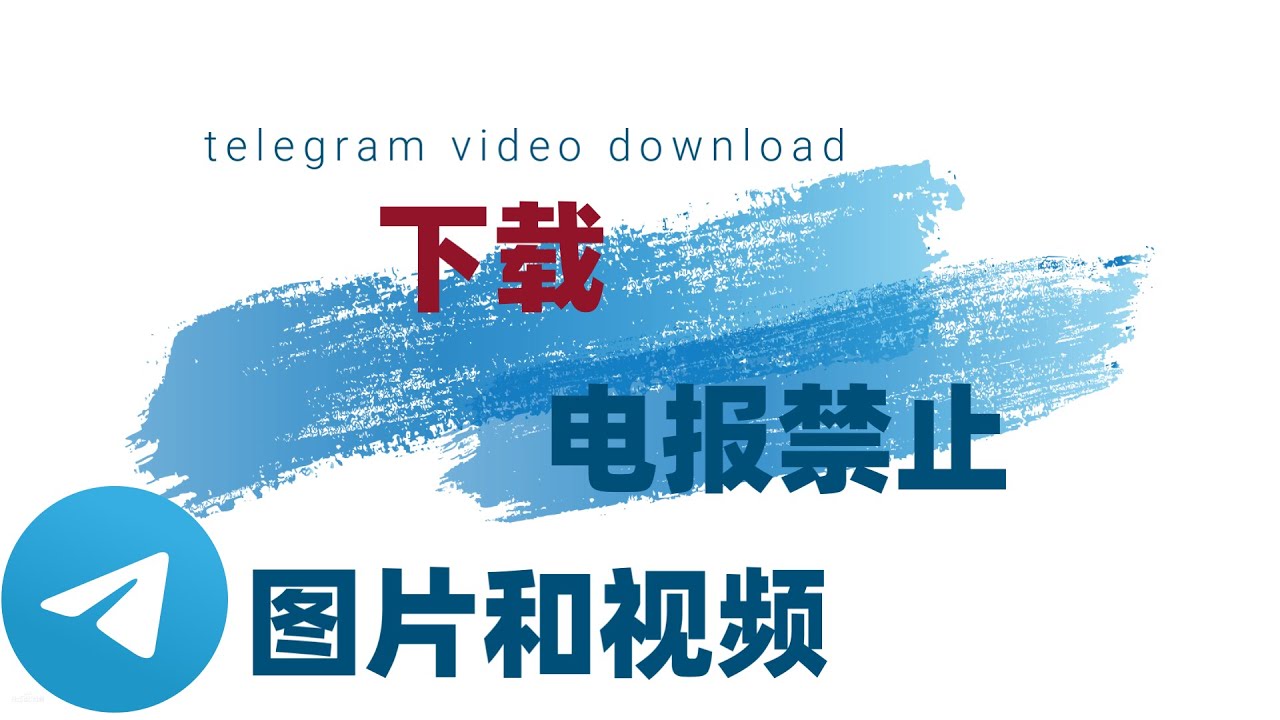
з”өжҠҘдёӢиҪҪзҡ„и§Ҷйў‘еӯҳеӮЁеңЁе“Ә
з”өжҠҘдёӢиҪҪи§Ҷйў‘й»ҳи®ӨеӯҳеӮЁи·Ҝеҫ„
-
Windowsзі»з»ҹдёӯзҡ„й»ҳи®Өи·Ҝеҫ„пјҡеңЁWindowsж“ҚдҪңзі»з»ҹдёӯпјҢз”өжҠҘдёӢиҪҪзҡ„и§Ҷйў‘йҖҡеёёеӯҳеӮЁеңЁз”ЁжҲ·зҡ„вҖңдёӢиҪҪвҖқж–Ү件еӨ№дёӯгҖӮе…·дҪ“и·Ҝеҫ„йҖҡеёёдёә
C:\Users\з”ЁжҲ·еҗҚ\Downloads\Telegram DesktopгҖӮеңЁиҝҷдёӘж–Ү件еӨ№дёӯпјҢз”өжҠҘдёӢиҪҪзҡ„жүҖжңүж–Ү件пјҢеҢ…жӢ¬и§Ҷйў‘гҖҒеӣҫзүҮгҖҒж–ҮжЎЈзӯүпјҢйғҪдјҡжҢүж–Ү件зұ»еһӢеҲҶй—ЁеҲ«зұ»еӯҳж”ҫгҖӮз”ЁжҲ·еҸҜд»ҘйҖҡиҝҮж–Ү件иө„жәҗз®ЎзҗҶеҷЁзӣҙжҺҘи®ҝй—®иҜҘж–Ү件еӨ№жқҘжҹҘжүҫдёӢиҪҪзҡ„и§Ҷйў‘ж–Ү件гҖӮ -
Macзі»з»ҹдёӯзҡ„й»ҳи®Өи·Ҝеҫ„пјҡеңЁMac OSдёӯпјҢз”өжҠҘи§Ҷйў‘зҡ„й»ҳи®ӨеӯҳеӮЁи·Ҝеҫ„йҖҡеёёдҪҚдәҺз”ЁжҲ·зҡ„вҖңдёӢиҪҪвҖқж–Ү件еӨ№гҖӮе…·дҪ“и·Ҝеҫ„дёә
/Users/з”ЁжҲ·еҗҚ/Downloads/Telegram DesktopгҖӮдёҺWindowsзі»з»ҹзұ»дјјпјҢжүҖжңүдёӢиҪҪзҡ„ж–Ү件йғҪдјҡиў«еӯҳеӮЁеңЁжӯӨж–Ү件еӨ№дёӯгҖӮз”ЁжҲ·еҸҜд»ҘеңЁFinderдёӯиҪ»жқҫжүҫеҲ°иҝҷдёӘж–Ү件еӨ№пјҢжҹҘзңӢз”өжҠҘдёӢиҪҪзҡ„и§Ҷйў‘гҖӮ -
Androidе’ҢiOSзҡ„й»ҳи®Өи·Ҝеҫ„пјҡеңЁAndroidжүӢжңәдёӯпјҢз”өжҠҘи§Ҷйў‘дёӢиҪҪзҡ„дҪҚзҪ®йҖҡеёёдјҡеӯҳеӮЁеңЁвҖңTelegramвҖқж–Ү件еӨ№еҶ…пјҢи·Ҝеҫ„дёә
/Internal Storage/Telegram/VideoгҖӮеңЁiOSдёӯпјҢз”ұдәҺзі»з»ҹйҷҗеҲ¶пјҢз”өжҠҘдёӢиҪҪзҡ„и§Ҷйў‘дёҖиҲ¬дјҡеӯҳеӮЁеңЁз”өжҠҘеә”з”ЁеҶ…йғЁпјҢз”ЁжҲ·ж— жі•зӣҙжҺҘйҖҡиҝҮж–Ү件管зҗҶеҷЁжҹҘзңӢпјҢеҝ…йЎ»йҖҡиҝҮз”өжҠҘеә”з”Ёжң¬иә«жҹҘзңӢе·ІдёӢиҪҪзҡ„и§Ҷйў‘гҖӮ
еҰӮдҪ•жҹҘзңӢз”өжҠҘдёӢиҪҪзҡ„и§Ҷйў‘еӯҳеӮЁдҪҚзҪ®
-
йҖҡиҝҮз”өжҠҘи®ҫзҪ®жҹҘзңӢеӯҳеӮЁи·Ҝеҫ„пјҡз”ЁжҲ·еҸҜд»ҘеңЁз”өжҠҘеә”з”Ёзҡ„и®ҫзҪ®дёӯжҹҘзңӢдёӢиҪҪж–Ү件зҡ„еӯҳеӮЁдҪҚзҪ®гҖӮйҰ–е…ҲпјҢжү“ејҖз”өжҠҘеә”з”ЁпјҢиҝӣе…Ҙи®ҫзҪ®йЎөйқўпјҢзӮ№еҮ»вҖңж•°жҚ®е’ҢеӯҳеӮЁвҖқйҖүйЎ№гҖӮиҝҷйҮҢеҸҜд»ҘжүҫеҲ°ж–Ү件дҝқеӯҳзҡ„й»ҳи®Өи·Ҝеҫ„гҖӮйҖҡиҝҮжҹҘзңӢи®ҫзҪ®дёӯзҡ„ж–Ү件еӨ№дҪҚзҪ®пјҢз”ЁжҲ·еҸҜд»ҘжҳҺзЎ®и§Ҷйў‘е’Ңе…¶д»–ж–Ү件зҡ„еӯҳеӮЁи·Ҝеҫ„пјҢж–№дҫҝеҗҺз»ӯжҹҘжүҫгҖӮ
-
йҖҡиҝҮж“ҚдҪңзі»з»ҹзҡ„ж–Ү件管зҗҶеҷЁи®ҝй—®и·Ҝеҫ„пјҡз”ЁжҲ·еҸҜд»ҘйҖҡиҝҮзі»з»ҹиҮӘеёҰзҡ„ж–Ү件管зҗҶеҷЁпјҲеҰӮWindowsдёӯзҡ„ж–Ү件иө„жәҗз®ЎзҗҶеҷЁпјҢMacдёӯзҡ„FinderпјҢAndroidзҡ„ж–Ү件管зҗҶеҷЁзӯүпјүиҝӣе…Ҙз”өжҠҘи§Ҷйў‘зҡ„еӯҳеӮЁзӣ®еҪ•гҖӮеҸӘйңҖжү“ејҖеҜ№еә”зҡ„ж–Ү件еӨ№пјҢдҫӢеҰӮWindowsдёӯеёёи§Ғзҡ„
Downloadsж–Ү件еӨ№пјҢжҲ–Macдёӯзҡ„Downloadsж–Ү件еӨ№пјҢжүҫеҲ°еҗҚдёәвҖңTelegram DesktopвҖқжҲ–зӣёдјјзҡ„ж–Ү件еӨ№пјҢз”ЁжҲ·дҫҝиғҪиҪ»жқҫжүҫеҲ°з”өжҠҘдёӢиҪҪзҡ„и§Ҷйў‘гҖӮ -
дҪҝз”Ёз”өжҠҘеҶ…зҪ®зҡ„ж–Ү件管зҗҶеҷЁпјҡеҰӮжһңз”ЁжҲ·дёҚзҶҹжӮүзі»з»ҹж–Ү件管зҗҶеҷЁпјҢд№ҹеҸҜд»ҘзӣҙжҺҘеңЁз”өжҠҘеә”з”ЁеҶ…жҹҘзңӢе·ІдёӢиҪҪзҡ„и§Ҷйў‘гҖӮжү“ејҖз”өжҠҘпјҢиҝӣе…Ҙзӣёе…ізҡ„иҒҠеӨ©и®°еҪ•пјҢжүҫеҲ°е·Із»ҸдёӢиҪҪзҡ„и§Ҷйў‘ж–Ү件пјҢзӮ№еҮ»и§Ҷйў‘ж–Ү件пјҢз”өжҠҘдјҡеј№еҮәдёҖдёӘйҖүйЎ№пјҢжҳҫзӨәиҜҘж–Ү件еӯҳеӮЁзҡ„е…·дҪ“дҪҚзҪ®гҖӮиҝҷж ·пјҢз”ЁжҲ·е°ұеҸҜд»ҘиҪ»жқҫжүҫеҲ°и§Ҷйў‘еӯҳеӮЁдҪҚзҪ®гҖӮ
дҝ®ж”№з”өжҠҘи§Ҷйў‘еӯҳеӮЁи·Ҝеҫ„зҡ„ж–№жі•
-
еңЁз”өжҠҘжЎҢйқўзүҲдёӯдҝ®ж”№еӯҳеӮЁи·Ҝеҫ„пјҡеңЁз”өжҠҘжЎҢйқўзүҲпјҲWindowsжҲ–MacпјүдёӯпјҢз”ЁжҲ·еҸҜд»ҘйҖҡиҝҮд»ҘдёӢжӯҘйӘӨдҝ®ж”№и§Ҷйў‘еӯҳеӮЁи·Ҝеҫ„гҖӮйҰ–е…ҲпјҢжү“ејҖз”өжҠҘжЎҢйқўзүҲпјҢзӮ№еҮ»е·ҰдёҠи§’зҡ„иҸңеҚ•жҢүй’®пјҢиҝӣе…ҘвҖңи®ҫзҪ®вҖқйҖүйЎ№гҖӮеңЁвҖңи®ҫзҪ®вҖқйЎөйқўпјҢйҖүжӢ©вҖңж•°жҚ®е’ҢеӯҳеӮЁвҖқпјҢ然еҗҺзӮ№еҮ»вҖңдёӢиҪҪж–Ү件еӨ№вҖқгҖӮжӯӨж—¶пјҢз”ЁжҲ·еҸҜд»ҘйҖүжӢ©ж–°зҡ„ж–Ү件еӨ№и·Ҝеҫ„дҪңдёәдёӢиҪҪзӣ®еҪ•гҖӮдҝ®ж”№еҗҺпјҢз”өжҠҘдёӢиҪҪзҡ„и§Ҷйў‘е°ҶиҮӘеҠЁдҝқеӯҳеңЁж–°йҖүжӢ©зҡ„ж–Ү件еӨ№дёӯгҖӮ
-
еңЁAndroidи®ҫеӨҮдёӯдҝ®ж”№еӯҳеӮЁи·Ҝеҫ„пјҡAndroidи®ҫеӨҮдёҠпјҢз”ЁжҲ·ж— жі•зӣҙжҺҘдҝ®ж”№з”өжҠҘдёӢиҪҪи§Ҷйў‘зҡ„еӯҳеӮЁи·Ҝеҫ„гҖӮ然иҖҢпјҢз”ЁжҲ·еҸҜд»ҘйҖҡиҝҮAndroidи®ҫеӨҮзҡ„ж–Ү件管зҗҶеҷЁпјҢе°Ҷз”өжҠҘи§Ҷйў‘д»Һй»ҳи®Өзҡ„еӯҳеӮЁзӣ®еҪ•з§»еҠЁеҲ°е…¶д»–ең°ж–№гҖӮеҰӮжһңеёҢжңӣдёӢиҪҪзҡ„и§Ҷйў‘еӯҳеӮЁеҲ°еӨ–йғЁеӯҳеӮЁеҚЎпјҢз”ЁжҲ·еҸҜд»ҘеңЁжүӢжңәзҡ„вҖңж–Ү件管зҗҶеҷЁвҖқдёӯеҲӣе»әж–°ж–Ү件еӨ№пјҢ并жүӢеҠЁе°ҶдёӢиҪҪзҡ„и§Ҷйў‘ж–Ү件иҪ¬з§»еҲ°иҜҘж–Ү件еӨ№дёӯгҖӮйҖҡиҝҮиҝҷз§Қж–№ејҸпјҢз”ЁжҲ·еҸҜд»Ҙй—ҙжҺҘз®ЎзҗҶи§Ҷйў‘зҡ„еӯҳеӮЁдҪҚзҪ®гҖӮ
-
еңЁiOSи®ҫеӨҮдёӯдҝ®ж”№еӯҳеӮЁи·Ҝеҫ„пјҡiOSи®ҫеӨҮдёҺAndroidдёҚеҗҢпјҢж— жі•зӣҙжҺҘдҝ®ж”№з”өжҠҘзҡ„еӯҳеӮЁи·Ҝеҫ„гҖӮз”өжҠҘи§Ҷйў‘еҸӘиғҪдҝқеӯҳеңЁеә”з”ЁеҶ…еӯҳеӮЁз©әй—ҙдёӯгҖӮеҰӮжһңз”ЁжҲ·жғіиҰҒе°Ҷи§Ҷйў‘дҝқеӯҳеҲ°е…¶д»–дҪҚзҪ®пјҢе”ҜдёҖзҡ„еҠһжі•жҳҜйҖҡиҝҮiCloudжҲ–е…¶д»–дә‘еӯҳеӮЁжңҚеҠЎеӨҮд»Ҫи§Ҷйў‘пјҢ然еҗҺе°Ҷи§Ҷйў‘д»Һдә‘з«ҜдёӢиҪҪеҲ°е…¶д»–дҪҚзҪ®гҖӮ
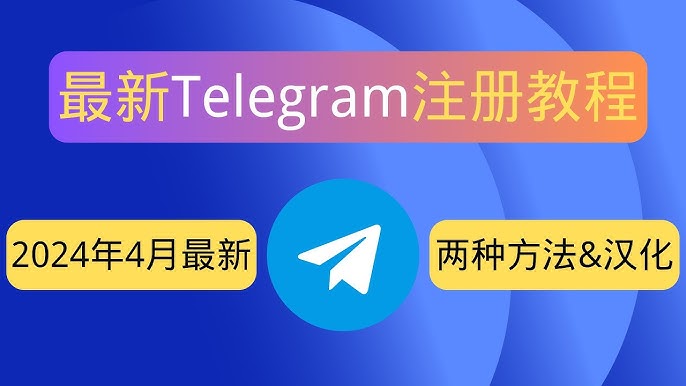
з”өжҠҘи§Ҷйў‘еӯҳеӮЁдҪҚзҪ®дёҺж“ҚдҪңзі»з»ҹзҡ„е…ізі»
Windowsзі»з»ҹдёӯз”өжҠҘи§Ҷйў‘зҡ„еӯҳеӮЁдҪҚзҪ®
-
й»ҳи®ӨеӯҳеӮЁи·Ҝеҫ„пјҡеңЁWindowsж“ҚдҪңзі»з»ҹдёӯпјҢз”өжҠҘдёӢиҪҪзҡ„и§Ҷйў‘ж–Ү件й»ҳи®ӨеӯҳеӮЁеңЁвҖңдёӢиҪҪвҖқж–Ү件еӨ№дёӯпјҢе…·дҪ“и·Ҝеҫ„йҖҡеёёдёә
C:\Users\з”ЁжҲ·еҗҚ\Downloads\Telegram DesktopгҖӮжүҖжңүдёӢиҪҪзҡ„ж–Ү件пјҢеҢ…жӢ¬и§Ҷйў‘гҖҒеӣҫзүҮе’Ңж–ҮжЎЈпјҢйғҪдјҡжҢүзұ»еһӢеӯҳеӮЁеңЁиҝҷдёӘж–Ү件еӨ№дёӢпјҢдҫҝдәҺз”ЁжҲ·йӣҶдёӯз®ЎзҗҶгҖӮеҰӮжһңз”ЁжҲ·жІЎжңүиҮӘе®ҡд№үеӯҳеӮЁи·Ҝеҫ„пјҢйӮЈд№Ҳиҝҷдәӣж–Ү件е°ұдјҡиҮӘеҠЁдҝқеӯҳеңЁиҝҷдёӘдҪҚзҪ®гҖӮ -
иҮӘе®ҡд№үеӯҳеӮЁи·Ҝеҫ„пјҡз”ЁжҲ·еҸҜд»ҘеңЁз”өжҠҘзҡ„и®ҫзҪ®дёӯдҝ®ж”№дёӢиҪҪж–Ү件зҡ„й»ҳи®ӨеӯҳеӮЁи·Ҝеҫ„гҖӮйҖҡиҝҮиҝӣе…Ҙз”өжҠҘжЎҢйқўзүҲзҡ„вҖңи®ҫзҪ®вҖқйЎөйқўпјҢйҖүжӢ©вҖңж•°жҚ®е’ҢеӯҳеӮЁвҖқпјҢ然еҗҺзӮ№еҮ»вҖңдёӢиҪҪж–Ү件еӨ№вҖқпјҢз”ЁжҲ·еҸҜд»ҘйҖүжӢ©ж–°зҡ„ж–Ү件еӨ№дҪңдёәи§Ҷйў‘еӯҳеӮЁдҪҚзҪ®гҖӮиҝҷж ·пјҢдёӢиҪҪзҡ„и§Ҷйў‘ж–Ү件е°ҶеӯҳеӮЁеңЁжҢҮе®ҡзҡ„зӣ®еҪ•дёӢпјҢиҖҢдёҚжҳҜй»ҳи®Өзҡ„вҖңдёӢиҪҪвҖқж–Ү件еӨ№гҖӮ
-
и®ҝй—®и·Ҝеҫ„пјҡз”ЁжҲ·еҸҜд»ҘйҖҡиҝҮWindowsж–Ү件иө„жәҗз®ЎзҗҶеҷЁи®ҝй—®иҝҷдәӣеӯҳеӮЁж–Ү件пјҢеҸӘйңҖжү“ејҖж–Ү件管зҗҶеҷЁе№¶иҝӣе…Ҙ
C:\Users\з”ЁжҲ·еҗҚ\Downloads\Telegram Desktopж–Ү件еӨ№пјҢдҫҝеҸҜд»ҘжҹҘзңӢжүҖжңүдёӢиҪҪзҡ„з”өжҠҘи§Ҷйў‘еҸҠе…¶д»–ж–Ү件гҖӮеҰӮжһңиҜҘи·Ҝеҫ„еҸ‘з”ҹеҸҳеҢ–пјҢз”ЁжҲ·еҸӘйңҖжҹҘжүҫи®ҫзҪ®дёӯзҡ„ж–Ү件еӨ№ең°еқҖеҚіеҸҜгҖӮ
Macзі»з»ҹдёӯзҡ„з”өжҠҘи§Ҷйў‘еӯҳеӮЁдҪҚзҪ®
-
й»ҳи®ӨеӯҳеӮЁи·Ҝеҫ„пјҡеңЁMacж“ҚдҪңзі»з»ҹдёӯпјҢз”өжҠҘи§Ҷйў‘зҡ„й»ҳи®ӨеӯҳеӮЁи·Ҝеҫ„дёҺWindowsзұ»дјјпјҢд№ҹжҳҜеӯҳеӮЁеңЁвҖңдёӢиҪҪвҖқж–Ү件еӨ№дёӯпјҢе…·дҪ“и·Ҝеҫ„йҖҡеёёдёә
/Users/з”ЁжҲ·еҗҚ/Downloads/Telegram DesktopгҖӮз”ЁжҲ·еҸҜд»ҘйҖҡиҝҮFinderиҝӣе…ҘиҜҘж–Ү件еӨ№пјҢжүҫеҲ°жүҖжңүдёӢиҪҪзҡ„ж–Ү件пјҢеҢ…жӢ¬и§Ҷйў‘гҖҒеӣҫзүҮе’Ңж–ҮжЎЈгҖӮдёҺWindowsдёҚеҗҢзҡ„жҳҜпјҢMacзі»з»ҹдёӯзҡ„и·Ҝеҫ„йҖҡеёёд»Ҙж–ңжқ пјҲ/пјүдёәеҲҶйҡ”з¬ҰгҖӮ -
иҮӘе®ҡд№үеӯҳеӮЁи·Ҝеҫ„пјҡеңЁMacзі»з»ҹдёӯпјҢз”ЁжҲ·еҗҢж ·еҸҜд»ҘйҖҡиҝҮз”өжҠҘи®ҫзҪ®жӣҙж”№й»ҳи®ӨеӯҳеӮЁи·Ҝеҫ„гҖӮиҝӣе…Ҙз”өжҠҘжЎҢйқўзүҲзҡ„вҖңи®ҫзҪ®вҖқйЎөйқўпјҢйҖүжӢ©вҖңж•°жҚ®е’ҢеӯҳеӮЁвҖқйҖүйЎ№пјҢеҶҚзӮ№еҮ»вҖңдёӢиҪҪж–Ү件еӨ№вҖқжқҘдҝ®ж”№ж–Ү件еӯҳеӮЁдҪҚзҪ®гҖӮз”ЁжҲ·еҸҜд»ҘйҖүжӢ©д»»дҪ•жң¬ең°и·Ҝеҫ„жҲ–иҮӘе®ҡд№үзҡ„ж–Ү件еӨ№жқҘдҝқеӯҳдёӢиҪҪзҡ„з”өжҠҘи§Ҷйў‘ж–Ү件гҖӮ
-
и®ҝй—®и·Ҝеҫ„пјҡз”ЁжҲ·еҸҜд»ҘйҖҡиҝҮMacзҡ„Finderи®ҝй—®иҝҷдәӣж–Ү件гҖӮжү“ејҖFinder并иҝӣе…Ҙ
Downloadsж–Ү件еӨ№дёӢзҡ„Telegram Desktopж–Ү件еӨ№пјҢдҫҝеҸҜд»ҘжүҫеҲ°дёӢиҪҪзҡ„и§Ҷйў‘ж–Ү件гҖӮеҰӮжһңжӣҙж”№дәҶеӯҳеӮЁи·Ҝеҫ„пјҢеҲҷз”ЁжҲ·йңҖиҰҒжҢүз…§ж–°и·Ҝеҫ„и®ҝй—®ж–Ү件гҖӮ
Androidе’ҢiOSдёӯз”өжҠҘи§Ҷйў‘зҡ„еӯҳеӮЁдҪҚзҪ®
-
Androidзі»з»ҹдёӯзҡ„еӯҳеӮЁдҪҚзҪ®пјҡеңЁAndroidи®ҫеӨҮдёҠпјҢз”өжҠҘдёӢиҪҪзҡ„и§Ҷйў‘йҖҡеёёеӯҳеӮЁеңЁи®ҫеӨҮзҡ„еҶ…йғЁеӯҳеӮЁдёӯгҖӮи·Ҝеҫ„йҖҡеёёдёә
Internal Storage/Telegram/VideoгҖӮз”ЁжҲ·еҸҜд»ҘйҖҡиҝҮжүӢжңәзҡ„ж–Ү件管зҗҶеҷЁеә”з”ЁжҹҘжүҫжӯӨж–Ү件еӨ№пјҢжҲ–иҖ…йҖҡиҝҮз”өжҠҘеә”з”Ёжң¬иә«жҹҘзңӢдёӢиҪҪзҡ„и§Ҷйў‘ж–Ү件гҖӮеҖјеҫ—жіЁж„Ҹзҡ„жҳҜпјҢAndroidзі»з»ҹдёҚеғҸжЎҢйқўж“ҚдҪңзі»з»ҹйӮЈж ·е…Ғи®ёз”ЁжҲ·иҪ»жқҫжӣҙж”№еӯҳеӮЁи·Ҝеҫ„пјҢдҪҶз”ЁжҲ·еҸҜд»ҘйҖҡиҝҮж–Ү件管зҗҶеҷЁз§»еҠЁи§Ҷйў‘ж–Ү件еҲ°е…¶д»–дҪҚзҪ®пјҢдҫӢеҰӮSDеҚЎпјҢд»ҘиҠӮзңҒжүӢжңәеӯҳеӮЁз©әй—ҙгҖӮ -
iOSзі»з»ҹдёӯзҡ„еӯҳеӮЁдҪҚзҪ®пјҡiOSзі»з»ҹзӣёиҫғдәҺAndroidеңЁеӯҳеӮЁз®ЎзҗҶдёҠжӣҙеҠ е°Ғй—ӯгҖӮз”өжҠҘдёӢиҪҪзҡ„и§Ҷ频并дёҚдјҡеӯҳеӮЁеңЁи®ҫеӨҮзҡ„е…¬ејҖж–Ү件系з»ҹдёӯпјҢиҖҢжҳҜиў«дҝқеӯҳеңЁз”өжҠҘеә”з”ЁеҶ…йғЁеӯҳеӮЁдёӯгҖӮз”ЁжҲ·ж— жі•йҖҡиҝҮiOSзҡ„ж–Ү件管зҗҶеҷЁзӣҙжҺҘи®ҝй—®иҝҷдәӣж–Ү件пјҢдҪҶеҸҜд»ҘйҖҡиҝҮз”өжҠҘеә”з”ЁжҹҘзңӢе’Ңз®ЎзҗҶе·ІдёӢиҪҪзҡ„и§Ҷйў‘гҖӮеҰӮжһңжғіе°Ҷи§Ҷйў‘дҝқеӯҳеңЁеӨ–йғЁеӯҳеӮЁдёӯпјҢз”ЁжҲ·еҸҜд»ҘйҖҡиҝҮiCloudжҲ–е…¶д»–дә‘жңҚеҠЎеӨҮд»Ҫиҝҷдәӣи§Ҷйў‘ж–Ү件пјҢ然еҗҺд»Һдә‘з«ҜдёӢиҪҪдҝқеӯҳеҲ°е…¶д»–дҪҚзҪ®гҖӮ
з”өжҠҘдёӢиҪҪи§Ҷйў‘еӯҳеӮЁж–Ү件еӨ№зҡ„з®ЎзҗҶ
еҰӮдҪ•ж•ҙзҗҶе’ҢеҲҶзұ»еӯҳеӮЁзҡ„з”өжҠҘи§Ҷйў‘
-
еҲӣе»әеӯҗж–Ү件еӨ№иҝӣиЎҢеҲҶзұ»пјҡз”ЁжҲ·еҸҜд»ҘеңЁз”өжҠҘдёӢиҪҪзҡ„и§Ҷйў‘еӯҳеӮЁж–Ү件еӨ№еҶ…пјҢеҲӣе»әеӨҡдёӘеӯҗж–Ү件еӨ№жқҘиҝӣиЎҢи§Ҷйў‘еҲҶзұ»гҖӮдҫӢеҰӮпјҢеҸҜд»ҘжҢүз…§и§Ҷйў‘зұ»еһӢгҖҒдёҠдј жқҘжәҗжҲ–и§ӮзңӢйў‘ж¬ЎиҝӣиЎҢеҲҶзұ»гҖӮйҖҡиҝҮиҝҷз§Қж–№ејҸпјҢз”ЁжҲ·еҸҜд»ҘжӣҙиҪ»жқҫең°з®ЎзҗҶе’ҢжҹҘжүҫи§Ҷйў‘гҖӮжҜ”еҰӮпјҢеҸҜд»ҘеҲӣе»әвҖңз”өеҪұвҖқгҖҒвҖңйҹід№җи§Ҷйў‘вҖқе’ҢвҖңж•ҷеӯҰи§Ҷйў‘вҖқиҝҷж ·зҡ„еӯҗж–Ү件еӨ№пјҢе°ҶдёӢиҪҪзҡ„и§Ҷйў‘ж–Ү件жҢүз…§зұ»еҲ«еҲҶй—ЁеҲ«зұ»еӯҳж”ҫгҖӮ
-
е‘ҪеҗҚж–Ү件时添еҠ е…ій”®иҜҚпјҡдёәйҒҝе…ҚдёӢиҪҪзҡ„з”өжҠҘи§Ҷйў‘д№ұжҲҗдёҖеӣўпјҢе»әи®®з”ЁжҲ·еңЁдҝқеӯҳж–Ү件时дҪҝз”Ёжңүж„Ҹд№үзҡ„е‘ҪеҗҚ规еҲҷгҖӮж–Ү件еҗҚдёӯеҸҜд»ҘеҢ…еҗ«и§Ҷйў‘зҡ„еҶ…е®№гҖҒдёҠдј ж—ҘжңҹгҖҒи§Ҷйў‘еҲҶиҫЁзҺҮзӯүдҝЎжҒҜпјҢдҫҝдәҺд»ҘеҗҺжҗңзҙўгҖӮдҫӢеҰӮпјҢе‘ҪеҗҚдёәвҖңз”өеҪұеҗҚз§°_еҲҶиҫЁзҺҮ_ж—Ҙжңҹ.mp4вҖқеҸҜд»Ҙеё®еҠ©з”ЁжҲ·еҝ«йҖҹжүҫеҲ°йңҖиҰҒзҡ„и§Ҷйў‘гҖӮ
-
дҪҝз”Ёдә‘еӯҳеӮЁиҝӣиЎҢеҪ’жЎЈпјҡйҷӨдәҶеңЁжң¬ең°еӯҳеӮЁи§Ҷйў‘пјҢз”ЁжҲ·иҝҳеҸҜд»Ҙе°ҶйғЁеҲҶдёҚеёёи§ӮзңӢзҡ„и§Ҷйў‘дёҠдј еҲ°дә‘еӯҳеӮЁжңҚеҠЎдёӯпјҢеҰӮGoogle DriveгҖҒDropboxжҲ–OneDriveзӯүгҖӮиҝҷж ·дёҚд»…иғҪиҠӮзңҒжң¬ең°еӯҳеӮЁз©әй—ҙпјҢиҝҳиғҪзЎ®дҝқи§Ҷйў‘ж–Ү件еңЁи®ҫеӨҮдёўеӨұжҲ–жҚҹеқҸзҡ„жғ…еҶөдёӢдҫқ然еҸҜи®ҝй—®гҖӮе°Ҷи§Ҷйў‘жҢүзұ»еҲ«еҲҶеӯҳж”ҫеҲ°дёҚеҗҢзҡ„дә‘еӯҳеӮЁж–Ү件еӨ№дёӯпјҢд№ҹиғҪжӣҙеҘҪең°е®һзҺ°еҲҶзұ»з®ЎзҗҶгҖӮ
з”өжҠҘи§Ҷйў‘еӯҳеӮЁж–Ү件еӨ№зҡ„жңҖдҪіз®ЎзҗҶжҠҖе·§
-
е®ҡжңҹжё…зҗҶдёҚеҝ…иҰҒзҡ„и§Ҷйў‘ж–Ү件пјҡдёӢиҪҪзҡ„и§Ҷйў‘ж–Ү件еҫҖеҫҖдјҡйҡҸзқҖж—¶й—ҙз§ҜзҙҜиҖҢеҸҳеҫ—и¶ҠжқҘи¶ҠеӨҡпјҢйғЁеҲҶи§Ҷйў‘еҸҜиғҪе·Із»ҸдёҚеҶҚи§ӮзңӢгҖӮе®ҡжңҹжё…зҗҶдёҚеҝ…иҰҒзҡ„ж–Ү件еҸҜд»Ҙжңүж•ҲиҠӮзңҒеӯҳеӮЁз©әй—ҙгҖӮз”ЁжҲ·еҸҜд»Ҙе®ҡжңҹжЈҖжҹҘеӯҳеӮЁж–Ү件еӨ№пјҢеҲ йҷӨйӮЈдәӣе·Із»Ҹи§ӮзңӢе®ҢжҜ•дё”дёҚеҶҚйңҖиҰҒзҡ„и§Ҷйў‘ж–Ү件гҖӮ
-
дҪҝз”ЁжҗңзҙўеҠҹиғҪеҝ«йҖҹе®ҡдҪҚи§Ҷйў‘пјҡеӨ§йғЁеҲҶж“ҚдҪңзі»з»ҹпјҲеҰӮWindowsгҖҒMacгҖҒAndroidзӯүпјүйғҪеҶ…е»әдәҶж–Ү件жҗңзҙўеҠҹиғҪпјҢз”ЁжҲ·еҸҜд»ҘйҖҡиҝҮж–Ү件еӨ№зҡ„жҗңзҙўжЎҶеҝ«йҖҹжүҫеҲ°дёӢиҪҪзҡ„и§Ҷйў‘гҖӮдҫӢеҰӮпјҢеңЁWindowsзі»з»ҹзҡ„ж–Ү件иө„жәҗз®ЎзҗҶеҷЁдёӯпјҢз”ЁжҲ·еҸҜд»Ҙиҫ“е…Ҙи§Ҷйў‘зҡ„еҗҚз§°жҲ–зұ»еһӢжқҘиҝӣиЎҢеҝ«йҖҹжҹҘжүҫгҖӮиҝҷж ·еҸҜд»Ҙеё®еҠ©з”ЁжҲ·еңЁеӨ§йҮҸи§Ҷйў‘ж–Ү件дёӯиҝ…йҖҹе®ҡдҪҚйңҖиҰҒзҡ„еҶ…е®№гҖӮ
-
еҲҶй…Қи¶іеӨҹзҡ„еӯҳеӮЁз©әй—ҙпјҡдёәйҒҝе…Қеӣ еӯҳеӮЁз©әй—ҙдёҚи¶іеҜјиҮҙдёӢиҪҪеӨұиҙҘжҲ–ж–Ү件丢еӨұпјҢе»әи®®з”ЁжҲ·дёәз”өжҠҘи§Ҷйў‘дёӢиҪҪжҢҮе®ҡдё“з”ЁеӯҳеӮЁз©әй—ҙгҖӮз”ЁжҲ·еҸҜд»ҘйҖүжӢ©жӣҙеӨ§е®№йҮҸзҡ„зЎ¬зӣҳжҲ–дҪҝз”ЁеӨ–йғЁеӯҳеӮЁи®ҫеӨҮпјҲеҰӮеӨ–жҺҘзЎ¬зӣҳгҖҒSDеҚЎзӯүпјүжқҘеӯҳеӮЁз”өжҠҘи§Ҷйў‘гҖӮеҗҢж—¶пјҢе®ҡжңҹеҜ№еӯҳеӮЁи®ҫеӨҮиҝӣиЎҢеӨҮд»ҪпјҢд»ҘйҳІдёўеӨұйҮҚиҰҒж–Ү件гҖӮ
еҰӮдҪ•йҖҡиҝҮз”өжҠҘиҮӘеёҰеҠҹиғҪжҹҘжүҫдёӢиҪҪзҡ„и§Ҷйў‘
-
дҪҝз”Ёз”өжҠҘеҶ…е»әзҡ„ж–Ү件管зҗҶеҷЁпјҡз”өжҠҘеә”з”Ёжң¬иә«жҸҗдҫӣдәҶж–Ү件管зҗҶеҠҹиғҪпјҢз”ЁжҲ·еҸҜд»ҘеңЁз”өжҠҘиҒҠеӨ©з•ҢйқўдёӯжҹҘжүҫдёӢиҪҪзҡ„и§Ҷйў‘гҖӮзӮ№еҮ»д»»дҪ•и§Ҷйў‘ж–Ү件еҗҺпјҢз”өжҠҘдјҡиҮӘеҠЁжҳҫзӨәиҜҘж–Ү件зҡ„иҜҰз»ҶдҝЎжҒҜпјҢеҢ…жӢ¬ж–Ү件еҗҚгҖҒж–Ү件зұ»еһӢгҖҒеӯҳеӮЁдҪҚзҪ®зӯүгҖӮз”ЁжҲ·еҸҜд»ҘйҖҡиҝҮиҝҷдәӣдҝЎжҒҜе®ҡдҪҚеҲ°дёӢиҪҪзҡ„и§Ҷйў‘гҖӮ
-
жҹҘзңӢз”өжҠҘи®ҫзҪ®дёӯзҡ„ж–Ү件еӯҳеӮЁи·Ҝеҫ„пјҡеңЁз”өжҠҘжЎҢйқўзүҲпјҲWindowsгҖҒMacпјүдёӯпјҢз”ЁжҲ·еҸҜд»ҘйҖҡиҝҮи®ҫзҪ®жҹҘзңӢй»ҳи®Өзҡ„и§Ҷйў‘еӯҳеӮЁи·Ҝеҫ„гҖӮеңЁвҖңи®ҫзҪ®вҖқйЎөйқўпјҢйҖүжӢ©вҖңж•°жҚ®е’ҢеӯҳеӮЁвҖқпјҢ然еҗҺзӮ№еҮ»вҖңдёӢиҪҪж–Ү件еӨ№вҖқеҚіеҸҜзңӢеҲ°еӯҳеӮЁи·Ҝеҫ„гҖӮз”ЁжҲ·еҸҜд»ҘеүҚеҫҖиҜҘи·Ҝеҫ„жҹҘжүҫе·ІдёӢиҪҪзҡ„и§Ҷйў‘ж–Ү件гҖӮ
-
дҪҝз”Ёз”өжҠҘзҡ„жҗңзҙўеҠҹиғҪпјҡз”өжҠҘжҸҗдҫӣдәҶејәеӨ§зҡ„жҗңзҙўеҠҹиғҪпјҢз”ЁжҲ·еҸҜд»ҘеңЁз”өжҠҘзҡ„иҒҠеӨ©з•ҢйқўдёӯпјҢдҪҝз”Ёе…ій”®иҜҚжҲ–и§Ҷйў‘ж–Ү件еҗҚиҝӣиЎҢжҗңзҙўгҖӮйҖҡиҝҮиҝҷдёҖеҠҹиғҪпјҢз”ЁжҲ·дёҚд»…еҸҜд»ҘжүҫеҲ°и§Ҷйў‘ж–Ү件пјҢиҝҳеҸҜд»ҘжҹҘзңӢзӣёе…ізҡ„иҒҠеӨ©и®°еҪ•е’Ңж–Ү件жқҘжәҗпјҢд»ҺиҖҢжӣҙиҪ»жқҫең°з®ЎзҗҶдёӢиҪҪеҶ…е®№гҖӮ

з”өжҠҘи§Ҷйў‘еӯҳеӮЁз©әй—ҙдёҚи¶іж—¶зҡ„еӨ„зҗҶж–№жі•
еҰӮдҪ•жё…зҗҶз”өжҠҘдёӯзҡ„ж—§и§Ҷйў‘ж–Ү件
-
жүӢеҠЁеҲ йҷӨдёҚйңҖиҰҒзҡ„и§Ҷйў‘ж–Ү件пјҡеҰӮжһңз”өжҠҘеӯҳеӮЁз©әй—ҙдёҚи¶іпјҢз”ЁжҲ·еҸҜд»ҘйҖҡиҝҮжүӢеҠЁеҲ йҷӨдёҚеҶҚйңҖиҰҒзҡ„и§Ҷйў‘ж–Ү件жқҘйҮҠж”ҫеӯҳеӮЁз©әй—ҙгҖӮз”ЁжҲ·еҸҜд»ҘеңЁз”өжҠҘеә”з”ЁдёӯпјҢжү“ејҖзӣёеә”зҡ„иҒҠеӨ©и®°еҪ•жҲ–йў‘йҒ“пјҢйҖҗдёӘжҹҘзңӢ并еҲ йҷӨе·Із»Ҹи§ӮзңӢе®ҢжҲ–дёҚеҶҚйңҖиҰҒзҡ„и§Ҷйў‘гҖӮеҜ№дәҺиҫғеӨ§зҡ„и§Ҷйў‘ж–Ү件пјҢеҸҜд»ҘзӣҙжҺҘеҸій”®зӮ№еҮ»е№¶йҖүжӢ©вҖңеҲ йҷӨвҖқйҖүйЎ№пјҢзЎ®дҝқе…¶д»Һи®ҫеӨҮдёӯ移йҷӨгҖӮ
-
дҪҝз”Ёз”өжҠҘеҶ…е»әзҡ„жё…зҗҶеҠҹиғҪпјҡз”өжҠҘжЎҢйқўзүҲе’Ң移еҠЁз«Ҝеә”з”ЁйғҪжҸҗдҫӣдәҶеҶ…е»әзҡ„еӯҳеӮЁз®ЎзҗҶеҠҹиғҪпјҢеё®еҠ©з”ЁжҲ·еҝ«йҖҹжё…зҗҶж—§ж–Ү件гҖӮз”ЁжҲ·еҸҜд»Ҙиҝӣе…Ҙз”өжҠҘзҡ„вҖңи®ҫзҪ®вҖқйЎөйқўпјҢйҖүжӢ©вҖңж•°жҚ®е’ҢеӯҳеӮЁвҖқпјҢ然еҗҺзӮ№еҮ»вҖңеӯҳеӮЁдҪҝз”Ёжғ…еҶөвҖқгҖӮиҝҷйҮҢеҲ—еҮәдәҶз”өжҠҘдёӢиҪҪзҡ„жүҖжңүж–Ү件пјҢеҢ…жӢ¬и§Ҷйў‘гҖҒеӣҫзүҮгҖҒйҹійў‘зӯүгҖӮз”ЁжҲ·еҸҜд»ҘжҢүз…§ж–Ү件еӨ§е°ҸгҖҒж—ҘжңҹзӯүжқЎд»¶зӯӣйҖүж–Ү件пјҢеҝ«йҖҹеҲ йҷӨдёҚеҶҚйңҖиҰҒзҡ„ж—§и§Ҷйў‘гҖӮ
-
жё…зҗҶиҒҠеӨ©и®°еҪ•дёӯзҡ„и§Ҷйў‘пјҡз”өжҠҘзҡ„иҒҠеӨ©и®°еҪ•еҸҜиғҪеӯҳеӮЁдәҶеӨ§йҮҸзҡ„и§Ҷйў‘ж–Ү件пјҢз”ЁжҲ·еҸҜд»ҘйҖҡиҝҮиҝӣе…ҘеҚ•дёӘиҒҠеӨ©зӘ—еҸЈпјҢжҹҘзңӢеҺҶеҸІи®°еҪ•е№¶еҲ йҷӨдёҚеҶҚйңҖиҰҒзҡ„и§Ҷйў‘гҖӮжӯӨеӨ–пјҢз”ЁжҲ·иҝҳеҸҜд»ҘйҖүжӢ©еҲ йҷӨж•ҙж®өиҒҠеӨ©и®°еҪ•пјҢеҢ…жӢ¬и§Ҷйў‘гҖҒеӣҫзүҮзӯүжүҖжңүж–Ү件пјҢд»Ҙи…ҫеҮәжӣҙеӨҡзҡ„еӯҳеӮЁз©әй—ҙгҖӮ
жү©еұ•еӯҳеӮЁз©әй—ҙд»Ҙе®№зәіжӣҙеӨҡи§Ҷйў‘ж–Ү件
-
дҪҝз”ЁеӨ–йғЁзЎ¬зӣҳжҲ–SDеҚЎпјҡеҪ“и®ҫеӨҮеҶ…йғЁеӯҳеӮЁз©әй—ҙдёҚи¶іж—¶пјҢз”ЁжҲ·еҸҜд»ҘиҖғиҷ‘дҪҝз”ЁеӨ–йғЁзЎ¬зӣҳжҲ–SDеҚЎжқҘжү©еұ•еӯҳеӮЁз©әй—ҙгҖӮйҖҡиҝҮиҝһжҺҘеӨ–йғЁзЎ¬зӣҳжҲ–жҸ’е…ҘSDеҚЎпјҢз”ЁжҲ·еҸҜд»Ҙе°Ҷз”өжҠҘзҡ„и§Ҷйў‘ж–Ү件еӯҳеӮЁеҲ°иҝҷдәӣеӨ–йғЁи®ҫеӨҮдёӯгҖӮиҝҷж ·дёҚд»…еҸҜд»Ҙи…ҫеҮәжүӢжңәжҲ–з”өи„‘зҡ„еӯҳеӮЁз©әй—ҙпјҢиҝҳиғҪзЎ®дҝқи§Ҷйў‘ж–Ү件зҡ„е®үе…ЁеӯҳеӮЁгҖӮ
-
еҚҮзә§еӯҳеӮЁи®ҫеӨҮпјҡеҰӮжһңз”ЁжҲ·зҡ„и®ҫеӨҮе·Із»ҸжҺҘиҝ‘еӯҳеӮЁдёҠйҷҗпјҢеҸҜд»ҘйҖүжӢ©жӣҙжҚўжӣҙеӨ§еӯҳеӮЁе®№йҮҸзҡ„зЎ¬зӣҳжҲ–移еҠЁи®ҫеӨҮгҖӮдҫӢеҰӮпјҢеҸҜд»ҘйҖүжӢ©иҙӯд№°е®№йҮҸжӣҙеӨ§зҡ„SSDзЎ¬зӣҳжҲ–жүӢжңәеӯҳеӮЁеҚЎпјҢе°Ҷз”өжҠҘи§Ҷйў‘ж–Ү件иҪ¬з§»еҲ°иҝҷдәӣж–°и®ҫеӨҮдёӯгҖӮйҖҡиҝҮжү©еұ•еӯҳеӮЁи®ҫеӨҮпјҢз”ЁжҲ·еҸҜд»ҘиҪ»жқҫе®№зәіжӣҙеӨҡзҡ„и§Ҷйў‘ж–Ү件пјҢиҖҢж— йңҖжӢ…еҝғеӯҳеӮЁз©әй—ҙдёҚи¶ізҡ„й—®йўҳгҖӮ
-
йҖүжӢ©еӯҳеӮЁз©әй—ҙжӣҙеӨ§зҡ„дә‘еӯҳеӮЁжңҚеҠЎпјҡеҰӮжһңи®ҫеӨҮжң¬иә«ж— жі•жү©еұ•еӯҳеӮЁз©әй—ҙпјҢз”ЁжҲ·еҸҜд»ҘйҖүжӢ©е°Ҷи§Ҷйў‘ж–Ү件дёҠдј еҲ°дә‘еӯҳеӮЁе№іеҸ°гҖӮйҖҡиҝҮдә‘еӯҳеӮЁпјҢз”ЁжҲ·еҸҜд»ҘеӯҳеӮЁеӨ§йҮҸзҡ„и§Ҷйў‘ж–Ү件пјҢиҖҢдёҚеҸ—и®ҫеӨҮжң¬ең°еӯҳеӮЁйҷҗеҲ¶гҖӮи®ёеӨҡдә‘еӯҳеӮЁжңҚеҠЎжҸҗдҫӣеӨ§е®№йҮҸеӯҳеӮЁпјҢз”ЁжҲ·еҸҜд»Ҙж №жҚ®иҮӘе·ұзҡ„йңҖжұӮйҖүжӢ©еҗҲйҖӮзҡ„жңҚеҠЎгҖӮ
дҪҝз”Ёдә‘еӯҳеӮЁи§ЈеҶіз”өжҠҘи§Ҷйў‘еӯҳеӮЁз©әй—ҙдёҚи¶ій—®йўҳ
-
е°Ҷи§Ҷйў‘дёҠдј еҲ°дә‘еӯҳеӮЁе№іеҸ°пјҡдә‘еӯҳеӮЁжңҚеҠЎеҰӮGoogle DriveгҖҒDropboxгҖҒOneDriveзӯүеҸҜд»ҘдҪңдёәз”өжҠҘи§Ҷйў‘зҡ„й•ҝжңҹеӯҳеӮЁи§ЈеҶіж–№жЎҲгҖӮз”ЁжҲ·еҸҜд»Ҙе°ҶдёӢиҪҪзҡ„и§Ҷйў‘ж–Ү件дёҠдј еҲ°иҝҷдәӣдә‘е№іеҸ°пјҢйҒҝе…ҚеҚ з”Ёжң¬ең°еӯҳеӮЁз©әй—ҙгҖӮеҸӘйңҖзЎ®дҝқзҪ‘з»ңзЁіе®ҡпјҢз”ЁжҲ·еҸҜд»ҘиҪ»жқҫдёҠдј е№¶д»Һд»»дҪ•и®ҫеӨҮи®ҝй—®и§Ҷйў‘ж–Ү件гҖӮ
-
иҮӘеҠЁеӨҮд»Ҫз”өжҠҘдёӢиҪҪзҡ„и§Ҷйў‘пјҡдёҖдәӣдә‘еӯҳеӮЁжңҚеҠЎж”ҜжҢҒиҮӘеҠЁеӨҮд»ҪеҠҹиғҪгҖӮз”ЁжҲ·еҸҜд»Ҙи®ҫзҪ®е®ҡжңҹе°Ҷз”өжҠҘдёӢиҪҪзҡ„и§Ҷйў‘ж–Ү件еҗҢжӯҘеҲ°дә‘з«ҜпјҢиҝҷж ·еҚідҪҝи®ҫеӨҮеӯҳеӮЁз©әй—ҙдёҚи¶іпјҢи§Ҷйў‘ж–Ү件д№ҹиғҪеҫ—еҲ°еҰҘе–„дҝқеӯҳгҖӮжӯӨеӨ–пјҢз”ЁжҲ·еҸҜд»ҘйҡҸж—¶и®ҝй—®дә‘з«Ҝи§Ҷйў‘пјҢж–№дҫҝиҝңзЁӢжҹҘзңӢе’Ңз®ЎзҗҶж–Ү件гҖӮ
-
йҖүжӢ©еҗҲйҖӮзҡ„дә‘еӯҳеӮЁи®ЎеҲ’пјҡдёәдәҶзЎ®дҝқи§Ҷйў‘ж–Ү件иғҪеӨҹеҫ—еҲ°е……еҲҶеӯҳеӮЁпјҢз”ЁжҲ·еҸҜд»ҘйҖүжӢ©йҖӮеҗҲиҮӘе·ұйңҖжұӮзҡ„дә‘еӯҳеӮЁеҘ—йӨҗгҖӮи®ёеӨҡдә‘еӯҳеӮЁжңҚеҠЎжҸҗдҫӣе…Қиҙ№еӯҳеӮЁз©әй—ҙпјҢдҪҶеҰӮжһңйңҖиҰҒжӣҙеӨҡз©әй—ҙжқҘеӯҳеӮЁи§Ҷйў‘ж–Ү件пјҢеҸҜд»ҘйҖүжӢ©д»ҳиҙ№еҚҮзә§еӯҳеӮЁе®№йҮҸгҖӮж №жҚ®и§Ҷйў‘ж–Ү件зҡ„еӨ§е°ҸпјҢйҖүжӢ©дёҖдёӘеҗҲйҖӮзҡ„еӯҳеӮЁи®ЎеҲ’пјҢеҸҜд»Ҙжңүж•Ҳи§ЈеҶіеӯҳеӮЁдёҚи¶ізҡ„й—®йўҳпјҢеҗҢж—¶зЎ®дҝқж•°жҚ®зҡ„е®үе…ЁжҖ§е’ҢдҫҝжҚ·и®ҝй—®гҖӮ
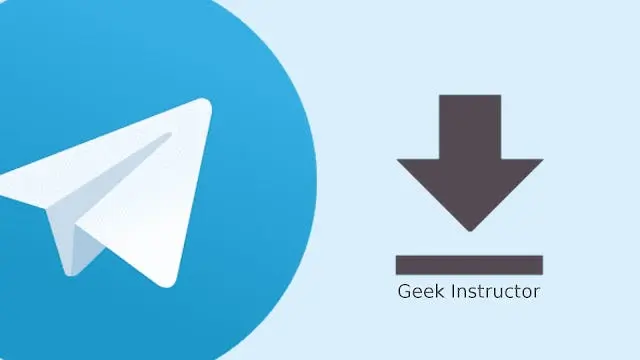
з”өжҠҘдёӢиҪҪзҡ„и§Ҷйў‘еӯҳеӮЁеңЁе“Әпјҹ
з”өжҠҘдёӢиҪҪзҡ„и§Ҷйў‘йҖҡеёёеӯҳеӮЁеңЁжүӢжңәжҲ–з”өи„‘зҡ„й»ҳи®ӨдёӢиҪҪж–Ү件еӨ№дёӯгҖӮеңЁжүӢжңәдёҠпјҢжӮЁеҸҜд»ҘеңЁж–Ү件管зҗҶеҷЁдёӯжүҫеҲ°вҖңTelegramвҖқжҲ–вҖңDownloadsвҖқж–Ү件еӨ№пјҢз”өи„‘дёҠеҲҷдҪҚдәҺвҖңдёӢиҪҪвҖқж–Ү件еӨ№гҖӮ
еҰӮдҪ•жүҫеҲ°з”өжҠҘдёӢиҪҪзҡ„и§Ҷйў‘ж–Ү件еӨ№пјҹ
з”өжҠҘдёӢиҪҪзҡ„и§Ҷйў‘ж–Ү件еӨ№еҸҜд»ҘйҖҡиҝҮжүӢжңәжҲ–з”өи„‘зҡ„ж–Ү件管зҗҶеҷЁиҪ»жқҫжүҫеҲ°гҖӮдёҖиҲ¬еӯҳеӮЁи·Ҝеҫ„дёәи®ҫеӨҮзҡ„вҖңTelegramвҖқжҲ–вҖңDownloadsвҖқж–Ү件еӨ№пјҢжӮЁд№ҹеҸҜд»ҘйҖҡиҝҮз”өжҠҘеә”з”ЁеҶ…зҡ„вҖңж–Ү件вҖқйҖүйЎ№жҹҘжүҫгҖӮ
з”өжҠҘи§Ҷйў‘дёӢиҪҪеҗҺжҳҜеҗҰеҸҜд»Ҙдҝ®ж”№еӯҳеӮЁи·Ҝеҫ„пјҹ
жҳҜзҡ„пјҢз”өжҠҘеә”з”Ёе…Ғи®ёз”ЁжҲ·иҮӘе®ҡд№үж–Ү件дёӢиҪҪи·Ҝеҫ„гҖӮеңЁи®ҫзҪ®дёӯпјҢжӮЁеҸҜд»Ҙдҝ®ж”№и§Ҷйў‘зӯүеӘ’дҪ“ж–Ү件зҡ„еӯҳеӮЁдҪҚзҪ®пјҢзЎ®дҝқж–Ү件дҝқеӯҳеҲ°жӮЁжҢҮе®ҡзҡ„ж–Ү件еӨ№гҖӮ
з”өжҠҘдёӢиҪҪзҡ„и§Ҷйў‘ж јејҸжҳҜд»Җд№Ҳпјҹ
з”өжҠҘдёӢиҪҪзҡ„и§Ҷйў‘йҖҡеёёд»ҘMP4ж јејҸдҝқеӯҳпјҢиҝҷжҳҜдёҖз§Қеёёи§Ғзҡ„е…је®№ж јејҸпјҢйҖӮз”ЁдәҺеӨ§еӨҡж•°и®ҫеӨҮе’Ңж’ӯж”ҫеҷЁгҖӮеҰӮжһңдёӢиҪҪзҡ„и§Ҷйў‘ж–Үд»¶ж— жі•ж’ӯж”ҫпјҢеҸҜиғҪжҳҜж–Ү件жҚҹеқҸжҲ–дёӢиҪҪдёҚе®Ңе…ЁгҖӮ
еҰӮдҪ•е°Ҷз”өжҠҘдёӢиҪҪзҡ„и§Ҷйў‘еҜјеҮәеҲ°е…¶д»–и®ҫеӨҮпјҹ
дёҠдёҖзҜҮ: з”өжҠҘдёӢиҪҪзҡ„и§Ҷйў‘жҹҘзңӢ
дёӢдёҖзҜҮ: з”өжҠҘдёӢиҪҪе®ҳзҪ‘
